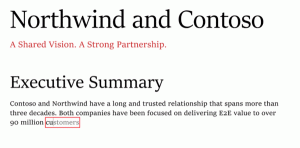Ota zoomaus käyttöön hiiren pyörällä Valokuvissa Windows 10:ssä
Windows 10:ssä on sisäänrakennettu Photos-sovellus, jonka avulla voit katsella kuvia ja suorittaa perusmuokkauksia. Vähemmän tunnettu ominaisuus on kyky muuttaa hiiren vierityspyörän toimintaa. Se voidaan asettaa joko lähentämään/loitonnamaan tai siirtymään seuraavaan tai edelliseen tiedostoon.
Mainos
Microsoft on sisällyttänyt uuden, Universal Windows Platform -pohjaisen sovelluksen "Photos" vanhan hyvän tilalle Windowsin valokuvien katseluohjelma Windows 7:stä ja Windows 8.1:stä. Kuvat-sovellus on asetettu oletuskuvankatselusovellukseksi. Kuvat-sovelluksella voit selata, jakaa ja muokata valokuviasi ja kuvakokoelmaasi. Viimeaikaisten päivitysten myötä sovellus sai aivan uuden ominaisuuden "Tarina Remix", jonka avulla voit käyttää kuviisi ja videoihisi hienoja 3D-tehosteita. Lisäksi lisättiin mahdollisuus leikata ja yhdistää videoita.

Windows 8.1:n Photos Metro -sovelluksen versiossa oletuskäyttäytyminen valokuvaa vierittäessä oli näyttää joko seuraava tai edellinen kuva. Kun pidit Ctrl-näppäintä painettuna ja vieritit Windows 8.1:n valokuvasovelluksessa, se lähentyi/loitoni. Tämä poikkesi oletuskäytöstä Windows 7:n Windows Photo Viewerissa ja Vistan valokuvagalleriassa sekä Windows Live Photo Galleryssa, jossa vierittäminen aiheutti suoraan lähentämisen/loitonnan.
Valokuvat-sovelluksen Windows 10 -versiossani hiiren oletusrulla/vieritystoiminto on asetettu siirtymään seuraavaan tai edelliseen tiedostoon. Halutun toiminnon asettaminen on kuitenkin helppoa sovelluksen asetuksista. Tässä on miten.
Zoomauksen ottaminen käyttöön hiiren rullalla Windows 10:n Valokuvat-sovelluksessa, tee seuraava.
- Avaa Kuvat. Sen laatta on oletuksena kiinnitetty Käynnistä-valikkoon.

- Napsauta kolmen pisteen valikkopainiketta oikeassa yläkulmassa.
- Napsauta Asetukset-valikkokohtaa.

- Asetukset avataan. Siirry kohtaan "Katselu ja muokkaaminen".
- Ota vaihtoehto käyttöön Hiiren pyörän alla Lähennä ja loitonna.

Tämä mahdollistaa zoomauksen hiiren rullalla Windows 10:n Valokuvat-sovelluksessa.
Huomautus: Windows 10:ssä Ctrl-näppäimen painaminen ja pitäminen painettuna saa Valokuvat-sovelluksen zoomaamaan kuvaa vaihtoehdon arvosta riippumatta.
Voit palauttaa oletuskäytön milloin tahansa.
Palauta oletustoiminto
Voit palauttaa oletuskäytön
- Avaa Kuvat.
- Avaa sen asetukset.
- Aseta hiiren pyörän vaihtoehto takaisin asentoon "Näytä seuraava tai edellinen kohde".
Se siitä.